CSS - 过渡、动画和变换
过渡(transition)
过渡(transition)是 CSS 3 中具有颠覆性的特征之一,我们可以在不使用 Flash 动画或 JavaScript 的情况下,当元素从一种样式变换为另一种样式时,为元素添加效果
过渡动画:是从一个状态渐渐地过渡到另一个状态
我们经常和 :hover 一起搭配使用,过渡属性写在起始元素的样式中,而不是最终要变换的样式中。
div {
transition-delay: 0s; /* 过渡开始之前的延迟时间 */
transition-duration: 1s; /* 过渡的持续时间 */
transition-property: width; /* 指定要过渡的属性 */
transition-timing-function: linear; /* 指定过渡的速度曲线 */
}
也可以统一写到一个属性中:
div {
transition: 要过渡的属性 花费时间 运动曲线 何时开始;
}
TIP
- 属性:需要变化的 CSS 属性,宽度高度、背景颜色、内外边距都可以,如果想要所有的属性都变化过渡,写一个
all就可以 - 花费时间:单位是秒(必须写单位),如:
0.5s - 速度曲线:默认是
ease,可以省略 - 何时开始:单位是秒(必须写单位),可以设置延迟触发时间,默认是
0s,可以省略不写
运动速度曲线:
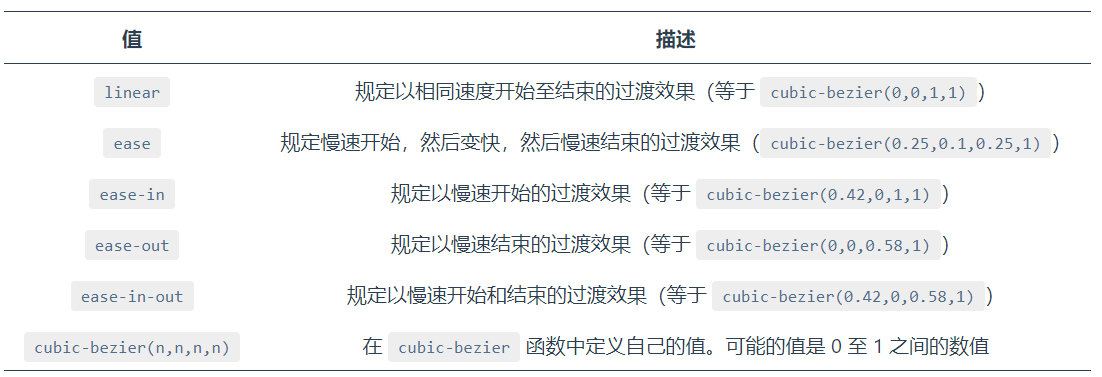
WARNING
如果想要过渡多个属性,每组过渡设置用逗号分隔。
Details
<div></div>
div {
width: 100px;
height: 100px;
background: red;
transition: width 1s linear 0s;
}
div:hover {
width: 300px;
}
动画(animation)
CSS 动画本质上是增强的过渡。在如何从一种 CSS 样式过渡到另一种样式的过程中,你具有了更多选择、更多控制,以及更多灵活性。
制作动画分为两步:
定义动画关键帧
设置动画播放的属性
关键帧
使用 @keyframes 来定义动画的关键帧,设置动画序列的关键样式
@keyframes 动画名称{
0% {
/* 样式 */
}
50% {
/* 样式 */
}
100% {
/* 样式 */
}
}
TIP
0%是动画的开始,100%是动画的完成。这样的规则就是动画序列。- 在
@keyframes中规定某项 CSS 样式,就能创建由当前样式逐渐改变为新样式的动画效果。 - 动画是使元素从一种样式逐渐变化为另一种样式的效果,可以改变任意多的样式任意次数。
- 请用百分比来表示变化发生的时间,活用关键词
from和to,等同于0%和100%。
动画属性
动画的常用属性如下所示:
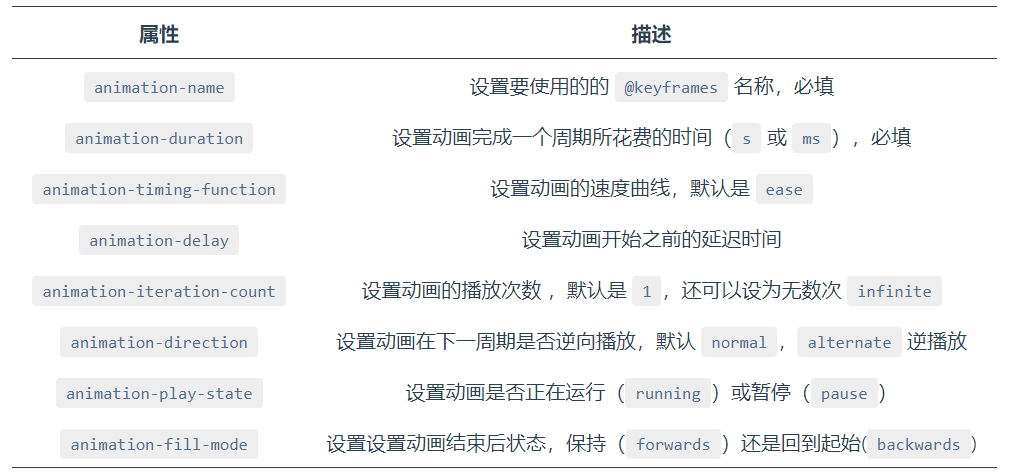
TIP
animation-timing-function:可以不选给定的曲线类型,而传入状态转移需要多少步完成,使用steps() 这种离散的动作叠加成动画。
也可以使用 animation 属性对上述多个属性进行简写:
animation: 名称 持续时间 运动曲线 何时开始 播放次数 是否反方向 动画起始或者结束状态;
TIP
- 简写属性里面不包含
animation-play-state - 暂停动画:
animation-play-state: paused;,经常和鼠标经过等其他配合使用 - 需要动画走回来,而不是直接跳回来:
animation-direction: alternate; - 盒子动画结束后,停在结束位置:
animation-fill-mode: forwards;
示例:
参考代码
<div id="test-animation"></div>
#test-animation {
width: 100px;
height: 100px;
background: cyan;
animation-name: stretch;
animation-duration: 1s;
animation-direction: alternate;
animation-timing-function: linear;
animation-iteration-count: infinite;
animation-play-state: running;
}
@keyframes stretch {
from {
width: 100px;
}
25% {
width: 200px;
}
50% {
width: 300px;
}
75% {
width: 400px;
}
to {
width: 500px;
}
}
#test-animation:hover {
animation-play-state: paused;
}
变换(transform)
2D 变换
二维坐标系
2D 转换是改变标签在二维平面上的位置和形状的一种技术,基于二维坐标系。
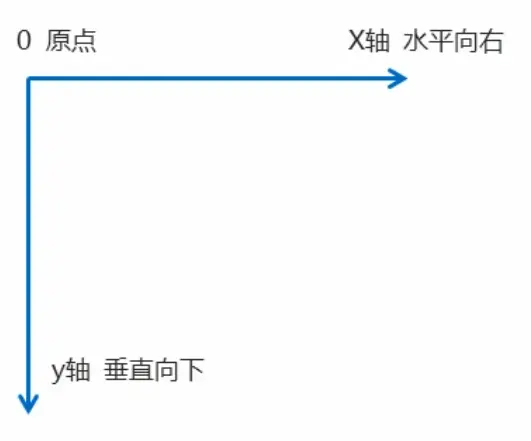
平移(translate)
div {
transform: translate(x,y); /* x,y 是相对原始状态移动的距离 */
transform: translateX(n);
transform: translateY(n);
}
TIP
translate最大的优点是,不会影响到其他元素的位置translate中的参数如果是百分比单位,则是相对于自身元素的尺寸计算的- 对行内元素没有效果
参考代码
<div class="translate-demo"></div>
.translate-demo {
width: 200px;
height: 200px;
background-color: #11ff00;
transform: translateX(250px);
}
旋转(rotate)
2D 旋转是指让元素在二维平面内顺时针或逆时针旋转。
div {
transform: rotate(度数); /* 顺时针为正 */
transform: rotate(45deg); /* 顺时针旋转45° */
}
参考代码
<div class="rotate-demo"></div>
.rotate-demo {
margin-top: 15px;
margin-left: 15px;
margin-bottom: 15px;
width: 150px;
height: 150px;
background-color: lime;
transform: rotate(45deg);
}
放缩(scale)
div {
transform: scale(x,y);
}
TIP
transform: scale(1,1);:保持尺寸不变transform: scale(2,2);:宽高放大了 2 倍transform: scale(2);:只写一个参数,第二个参数默认一样,相当于scale(2,2)scale缩放的最大优势是,可以设置转换中心点缩放,默认以中心点缩放的,而且不影响其他盒子
参考代码
<div id="test-scale"></div>
#test-scale {
width: 200px;
height: 200px;
background-color: #14d5bb;
}
#test-scale:hover {
transform: scale(2, 1);
transform-origin: left top;
}
中心点
默认旋转和放缩中心是元素的中心点,可以使用 transform-origin 属性自定义中心点:
div {
transform-origin: x y; /* 设置旋转中心 */
transform-origin: 50% 50%; /* 默认值 */
}
TIP
取值可以是像素、百分比、方位名词(top、bottom、left、right、center)。
参考代码
<div class="origin-demo"></div>
.origin-demo {
margin-left:120px;
margin-bottom: 70px;
width: 200px;
height: 200px;
background-color: lime;
transform: rotate(30deg);
transform-origin: left top;
}
2D 转换综合写法
- 同时使用多个转换,其格式为:
transform:translate() rotate() scale()...等 - 其顺序会影响转换的效果(先旋转会改变坐标轴方向)
- 当我们同时有位移和其他属性的时候,记得要将位移放到最前
3D 变换
三维坐标系
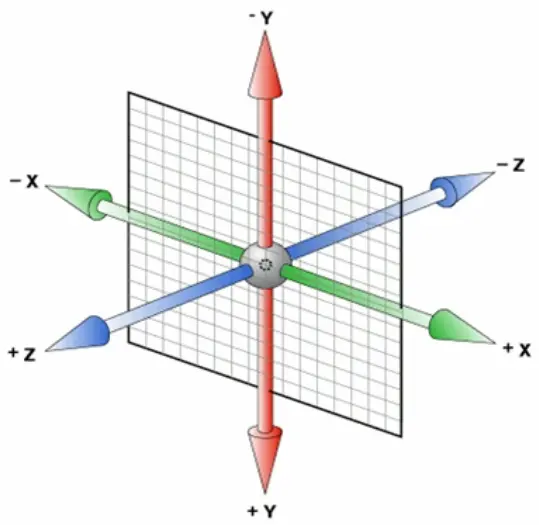
- x 轴:水平向右
- y 轴:垂直向下
- z 轴:垂直屏幕向外
平移(translate3d)
div {
transform: translate3d(x,y,z); /* x,y 是相对原始状态移动的距离 */
transform: translateX(n);
transform: translateY(n);
transform: translateZ(n);
}
旋转(rotate3d)
div {
transform: rotateX(45deg); /* 沿着 x 轴正方向旋转45° */
transform: rotateY(45deg); /* 沿着 y 轴正方向旋转45° */
transform: rotateZ(45deg); /* 沿着 z 轴正方向旋转45° */
transform: rotate3d(x,y,z,deg); /* 沿着自定义轴旋转 deg 角度 */
}
WARNING
自定义轴是原点和点 $(x,y,z)$ 组成的向量的方向。
【左手准则】
- 左手的手拇指指向坐标轴正方向
- 其余手指弯曲方向就是沿着该轴旋转的正方向
参考代码
<div class="rotate-3d-demo"></div>
.rotate-3d-demo {
margin: 25px;
width: 200px;
height: 200px;
text-align: center;
vertical-align: center;
background-color: #9145f8;
transform: rotateZ(45deg);
}
透视(perspective)
perspective 属性指定了观察者与 z=0 平面的距离,使具有三维位置变换的元素产生透视效果。z>0 的三维元素比正常大,而 z<0 时则比正常小,大小程度由该属性的值决定。
三维元素在观察者后面的部分不会绘制出来,即 z 轴坐标值大于 perspective 属性值的部分。
默认情况下,消失点位于元素的中心,但是可以通过设置 perspective-origin: x y 属性来改变其位置。
属性值为0或负值或 none(none是默认值)时,没有透视效果。
镜头方向只能是平行 z 轴向屏幕内,也就是从屏幕正前方向里看。可以调整镜头与平面位置:
perspective属性设置镜头到元素平面的距离。所有元素都是放置在 z=0 的平面上。比如perspective(300px)表示,镜头距离元素表面的位置是 300 像素。perspective-origin属性规定了镜头在平面上的位置。默认是放在元素的中心。
参考代码
<div id="div1">
<div id="div2">HELLO</div>
</div>
#div1 {
position: relative;
height: 150px;
width: 150px;
margin: 20px;
padding: 10px;
border: 1px solid black;
perspective: 150px;
}
#div2 {
padding: 50px;
position: absolute;
border: 1px solid black;
background-color: yellow;
transform: rotateX(45deg);
}
TIP
perspective 的意义在于设置远近点大小的比例,让它产生 3D 感,但是并不改变物体在 transform-origin 处的大小。
3D 呈现(transform-style)
TIP
- 控制子元素是否开启三维立体环境
transform-style: flat;:表示所有子元素在 2D 平面呈现,默认值transform-style: preserve-3d;:表示所有子元素在 3D 空间中呈现transform-style写在父级元素的样式中,但是影响的是子盒子